TP-Link Deco M5: инсталиране и конфигуриране на Mesh Wi-Fi система
Ако разгледате спецификациите, информацията на други сайтове или моя преглед на TP-Link Deco M5, може да създадете впечатлението, че това е много сложно устройство. На пръв поглед не е напълно ясно как работи тази Mesh Wi-Fi система, как да я свържете, конфигурирате и т.н. Вече писах на ревюто, че това е много просто устройство, а процесът на настройка е по-прост и приятен от рутера.
Тази статия ще се съсредоточи изцяло върху конфигурирането на TP-Link Deco M5. Ще ви покажа как да свържете и конфигурирате всички системни модули Mesh (ако имате повече от един модул) чрез приложението Deco и как да управлявате Mesh системата след инсталацията. Можете да настроите системата от смартфон или таблет с iOS 8.0 / Android 4.3 или по-нова версия. Той също така трябва да поддържа Bluetooth 4.0 или по-нова версия. Веднага можете да инсталирате приложението "TP-Link Deco" от App Store или Google Play.
След това трябва да свържете първия модул от системата TP-Link Deco M5 (може би имате такъв), към който ще бъде свързан Интернет. Той ще бъде основният. Включваме захранващия адаптер и го включваме в контакт. Свързваме кабел от интернет доставчик или от модем към един от LAN портовете. Изчакваме, докато индикаторът на системния модул Mesh започне да мига в синьо.
Включете Bluetooth на телефона и стартирайте приложението Deco. Той незабавно ще ви подкани да влезете във вашия TP-Link IP акаунт. Ако не сте регистрирани, регистрирайте се чрез приложението и влезте. Кликнете върху бутона „Да започнем“.

Избор на вашата система Deco M5. След това пропускаме информацията за оборудването. Ако сте свързали интернет от модем към TP-Link Deco M5, щракнете върху „Напред“, а ако не, изберете „Нямам модем“. Е, следващият прозорец ще покаже как да свържете интернет.
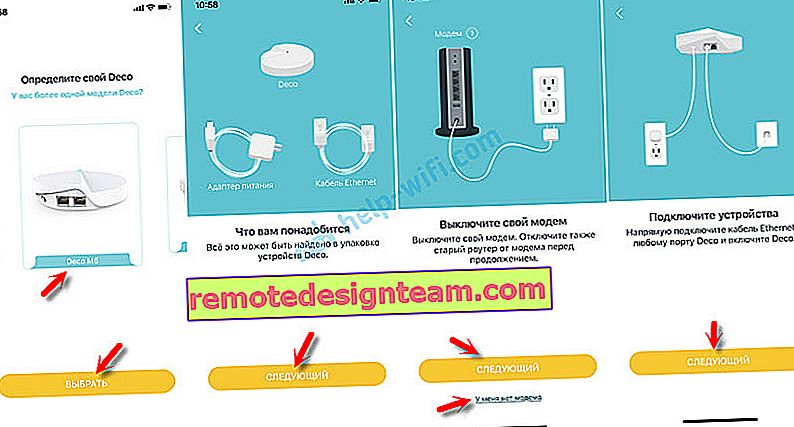
Когато индикаторът на TP-Link Deco M5 мига в синьо, можете да продължите конфигурацията. Смартфонът ще започне да търси и да се свързва към Mesh Wi-Fi модула на системата чрез Bluetooth. След свързването трябва да изберете местоположението на модула във вашия дом.
След това трябва да изберете типа на връзката, която вашият интернет доставчик използва. Можете да получите тази информация от поддръжката на доставчика. Ако имате PPPoE, ще трябва да предоставите потребителско име и парола. Ако динамичен IP, просто кликнете върху „Свързване“.
Важно: ако вашият доставчик прави обвързване по MAC адрес, тогава трябва да се регистрирате при доставчика (по телефона или в личния си акаунт) MAC адреса на системния модул Mesh, към който сте свързали интернет. Той е посочен в долната част на стикера.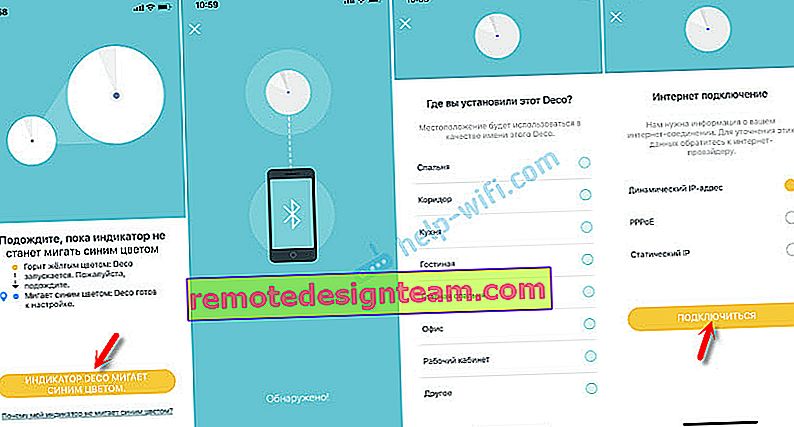
Системата ще провери интернет връзката и ако всичко е наред, ще се появи страница с настройките на Wi-Fi мрежата. Трябва само да зададете името на Wi-Fi мрежата и паролата за нея (настройките са еднакви за 2,4 GHz и 5 GHz). Deco M5 ще създаде Wi-Fi мрежа, към която вече можете да свържете вашите устройства.
Ако имате още един или няколко Wi-Fi модула от системата Deco M5, щракнете върху бутона "Добавяне на друг деко". Ако имате един модул, тогава "Нека завършим с това".
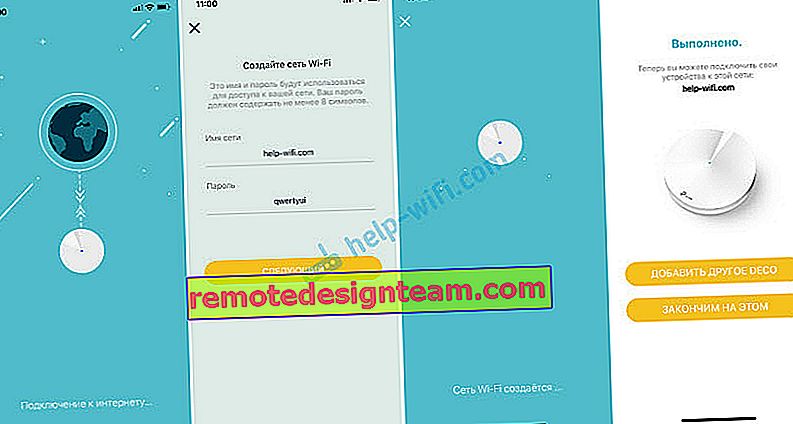
След като се свържете с Wi-Fi мрежа в приложението Deco, можете да управлявате устройството. Ще говоря за това в края на статията. И ние продължаваме.
Свързване на втория модул Deco M5
Инсталирайте втория модул в друга стая или етаж и включете захранването.

В приложението кликнете върху бутона „Добавяне на още едно деко“. Или + (горния десен ъгъл), ако добавите втория модул по-късно.
Избираме системата Deco M5 и пода, на който е инсталиран модулът. След това потвърждаваме, че индикаторът мига в синьо и избираме в коя стая е инсталиран вторият модул. Телефонът ще се свърже с модула, след това вторият модул на Mesh системата ще се свърже с първия, мрежата ще бъде оптимизирана и сте готови.
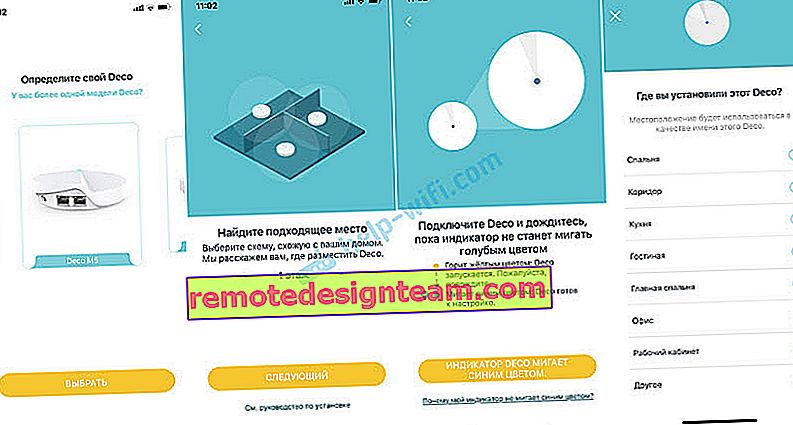
След добавяне на втория модул можем да добавим още един или да завършим конфигурацията.
Добавяне на трета мрежова Wi-Fi система
Инсталираме го в желаната стая и го свързваме към захранването.

В приложението трябва да кликнете върху „Добавяне на друг деко“ или да добавите ново устройство чрез менюто на приложението.
В противен случай всичко е абсолютно същото: избор на модел, под, стартиране на настройката и избор на стая, в която е инсталиран модулът.

След конфигуриране на всички модули, свържете се към безжичната мрежа. Приложението Deco ще покаже цялата необходима информация за Mesh системата, свързаните устройства и т.н.
Устройствата могат да бъдат свързани към LAN портовете на всеки модул. Тази връзка ще бъде по-стабилна. И не всички устройства имат Wi-Fi. Например много смарт телевизори или компютри нямат вграден Wi-Fi модул.
TP-Link Deco M5 Mesh Management
Началната страница на приложението Deco показва свързаните устройства. Ако кликнете върху устройството, ще се отвори подробна информация. Където например можете да активирате висок приоритет.
И ако кликнете върху "Интернет", тогава можете да видите всички свързани модули. Имам 3. След като изберете конкретен модул, можете да го изтриете или рестартирате. Там се показва и работното състояние.

Също така от главния екран има достъп до настройките на антивируса и родителския контрол.
Можете да отворите меню с допълнителни настройки. Има настройки за Wi-Fi, тестване на скоростта на интернет връзката, черен списък, актуализация на фърмуера на TP-Link Deco M5 и допълнителни параметри. И по-долу са настройките за системата HomeCare.
В настройките за Wi-Fi можете да промените името и паролата на мрежата. Или включете Wi-Fi мрежата за гости.
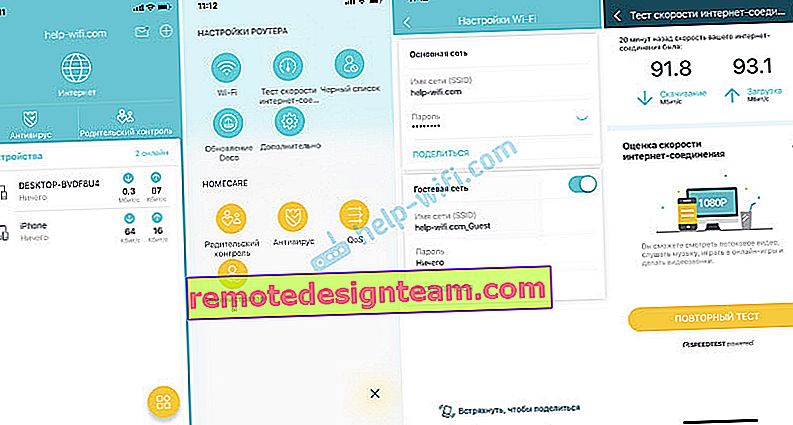
Ето още няколко настройки:
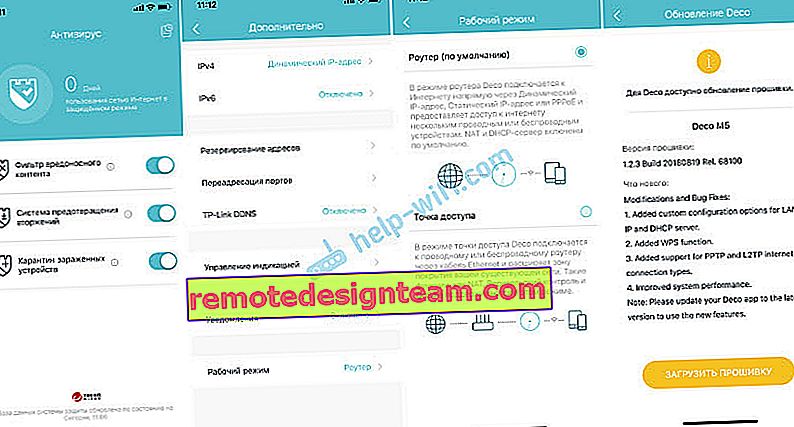
Фърмуерът се изтегля и инсталира автоматично. Трябва само да изчакате и след рестартиране на Mesh системата можете да използвате вашата интернет връзка отново.
Дори не знам дали е възможно да измисля нещо още по-просто и по-удобно от приложението Deco и като цяло цялата Wi-Fi система TP-Link Deco M5. Всичко работи стабилно и бързо. Настройте след няколко минути. Много е удобно да работите от смартфон.









